Il tempo è denaro! In effetti, il tempo è molto più prezioso che soldi!! Ci sono così tante app, strumenti e utilità che sono stati inventati per monitorare e gestire il tempo in modo efficace. Una di queste app per il monitoraggio del tempo è Solanum . Solanum è un timer pomodoro per desktop GNOME. Utilizza Pomodoro tecnica che ti aiuta a eliminare le distrazioni interne o esterne e rimanere concentrato sul compito e più produttivo. Solanum è un'utilità gratuita e open source rilasciata sotto GPLv3.
Cos'è la tecnica del Pomodoro?
La tecnica Pomodora è un popolare metodo di gestione del tempo sviluppato dall'autore e sviluppatore italiano Francesco Cirillo . La tecnica del pomodoro suggerisce 25 minuti di lavoro, dopo cinque minuti di pausa.
Questa tecnica è così semplice ma molto efficace!
- Scegli un'attività che vuoi portare a termine.
- Imposta un tempo di 25 minuti e inizia a lavorare.
- Quando il timer suona, interrompi il lavoro e fai una breve pausa (di solito dai 3 ai 5 minuti).
- Dopo la breve pausa, vai al passaggio 1 e ripeti il processo.
- Dopo ogni quarta pausa, fai una pausa più lunga (da 15 a 30 minuti).
Ogni intervallo di tempo è noto come pomodoro, una parola italiana per Pomodoro . Durante la pausa puoi fare una breve passeggiata, bere acqua, sgranchirti le gambe, fare alcuni semplici esercizi, prendere una tazza di caffè o rivedere il lavoro appena svolto. Assicurati solo che il tempo di pausa sia privo di stress e ti aiuti a sentirti riposato.
Non solo per lavoro, puoi applicare questa tecnica anche ad altre attività come lo studio e la scrittura. Molte app per la gestione del tempo si ispirano alla tecnica del pomodoro. Solanum è uno di questi.
Installa l'app Solanum Pomodoro Timer su Linux
Solanum è disponibile in flatpak formato. Quindi puoi installarlo sui tuoi desktop Linux usando flatpak utilità della riga di comando. Se non hai ancora installato flatpak, fai riferimento al seguente link:
- Come installare e utilizzare Flatpak in Linux
Dopo aver installato flatpak, esegui il comando seguente per installare Solanum sul desktop Linux utilizzando il comando:
$ flatpak install flathub org.gnome.SolanumTraccia il tempo utilizzando l'app timer Solanum pomodoro sui desktop GNOME
Avvia Solanu da Dash o da terminale eseguendo il comando seguente:
$ flatpak run org.gnome.SolanumL'interfaccia di Solanum è molto semplice! Ha solo due pulsanti. Il primo pulsante (pulsante di riproduzione di colore verde) consente di avviare il pomodoro (cioè il timer) e il secondo pulsante (avanti) è di passare al giro successivo. Ci sono quattro giri. La durata totale di un giro è di 25 minuti. Fare clic sul pulsante di riproduzione di colore verde per avviare il timer. Inizia a lavorare finché il timer non suona.
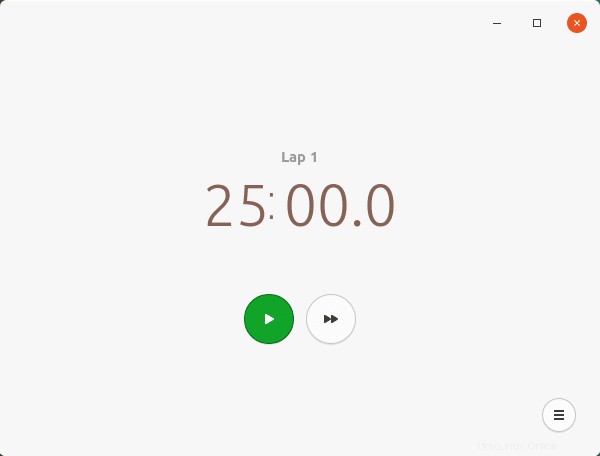
Al termine di ogni giro, ti verrà ricordato di fare una pausa di 5 minuti. Si aprirà una piccola finestra pop-up sulla barra in alto, fai clic su di essa per mettere a fuoco l'interfaccia di Solanum.
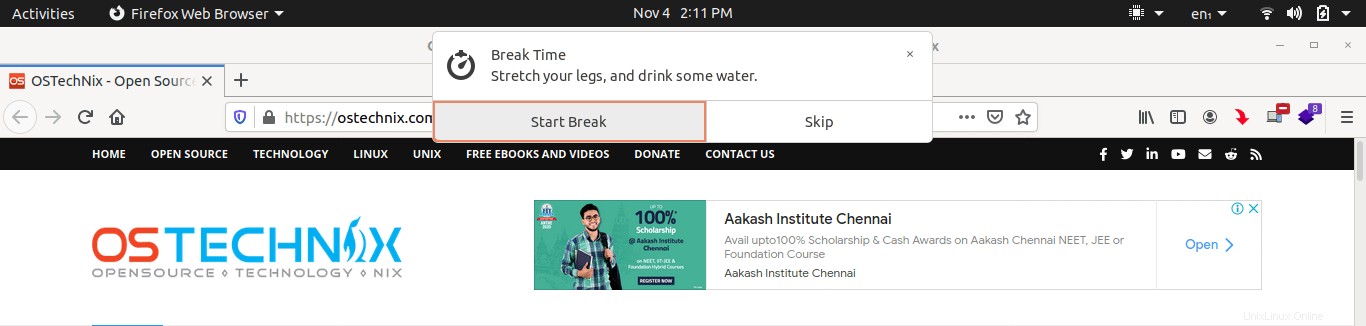
Fare clic sul pulsante di colore verde per fare una breve pausa. Il timer partirà ora. Se non vuoi fare una pausa, premi semplicemente il pulsante avanti per iniziare a lavorare!
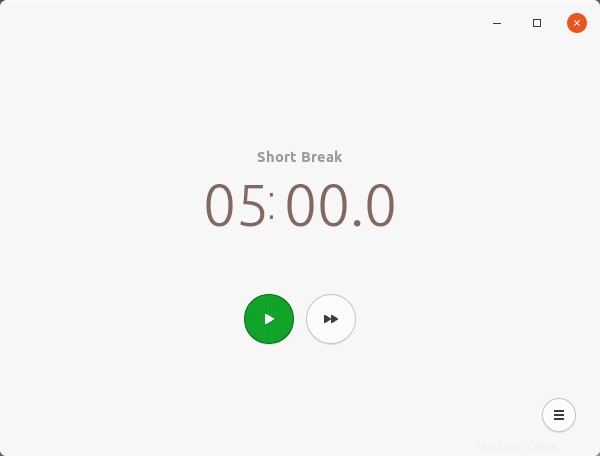
Una volta trascorso il tempo di pausa, Solanum reimposta l'orologio a 25 minuti, così puoi ricominciare. La pausa di 5 minuti vale solo per i primi 3 giri. Al termine di ogni quarto giro, ti verrà chiesto di fare una pausa più lunga, ovvero 15 minuti.
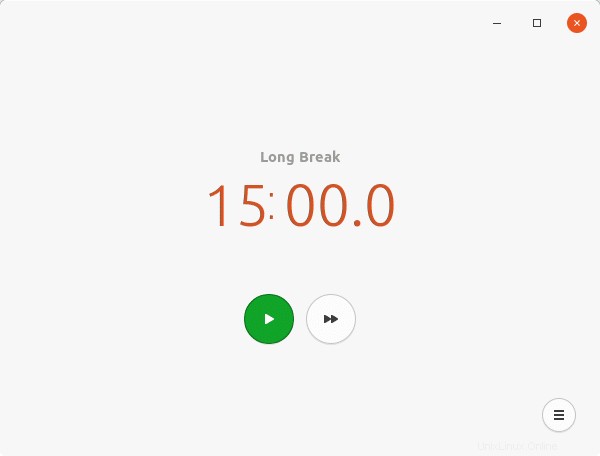
Ancora una volta, Solanum ti porterà al primo giro dopo tutti e 4 i giri completati e il ciclo continua!
Una cosa importante da tenere a mente è non stressarti completando un compito più grande entro 25 minuti. Non affrettarti a completare il lavoro entro il periodo di attenzione indicato.
L'obiettivo della tecnica Pomodoro è ricaricarti, non prosciugare le tue energie. A volte, va bene mettere in pausa il timer anche se l'intervallo di 25 minuti è scaduto e completare il lavoro e poi fare una pausa.
Persone diverse seguono strategie diverse. Se questo metodo non funziona per te, non forzarlo.
Lettura correlata:
- Wisdom Tree:un'app di attenzione e produttività per Linux